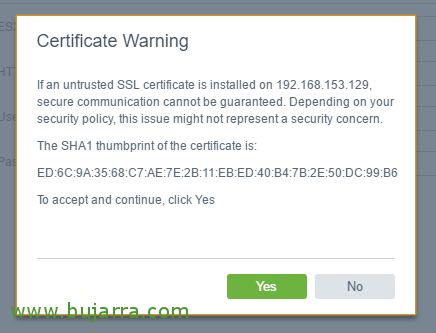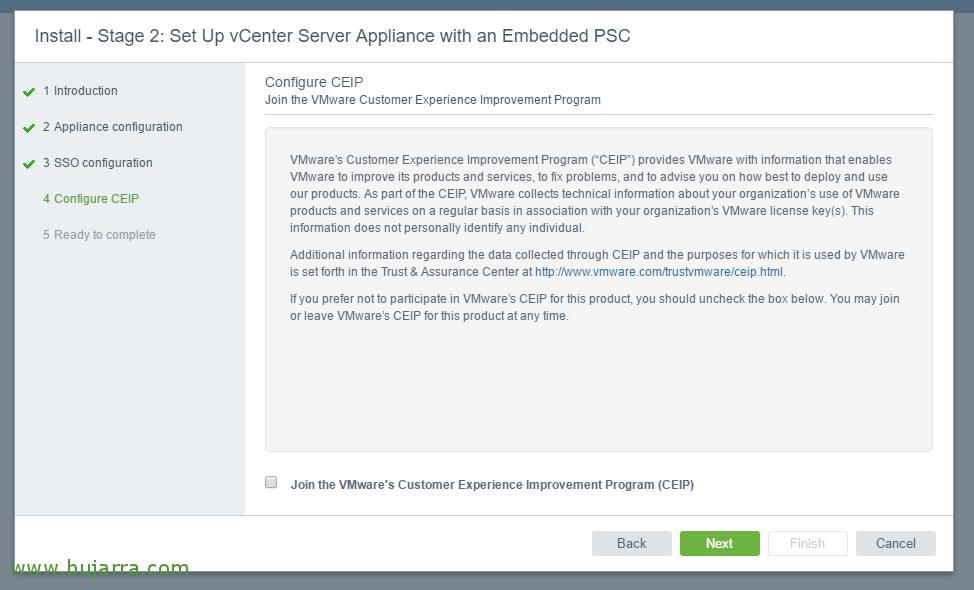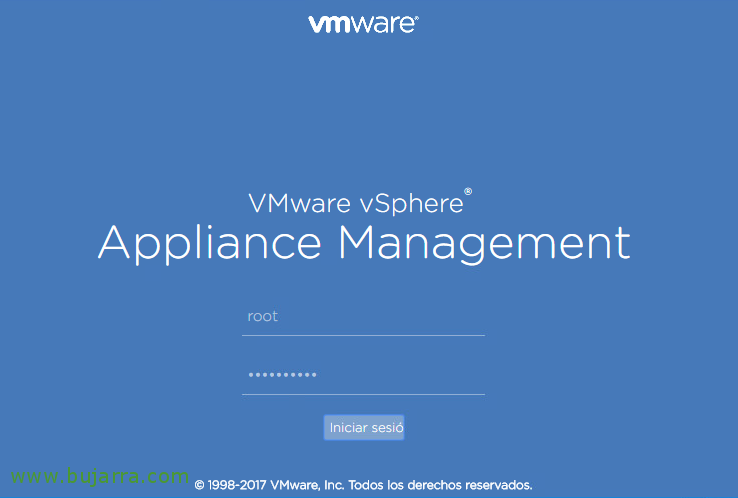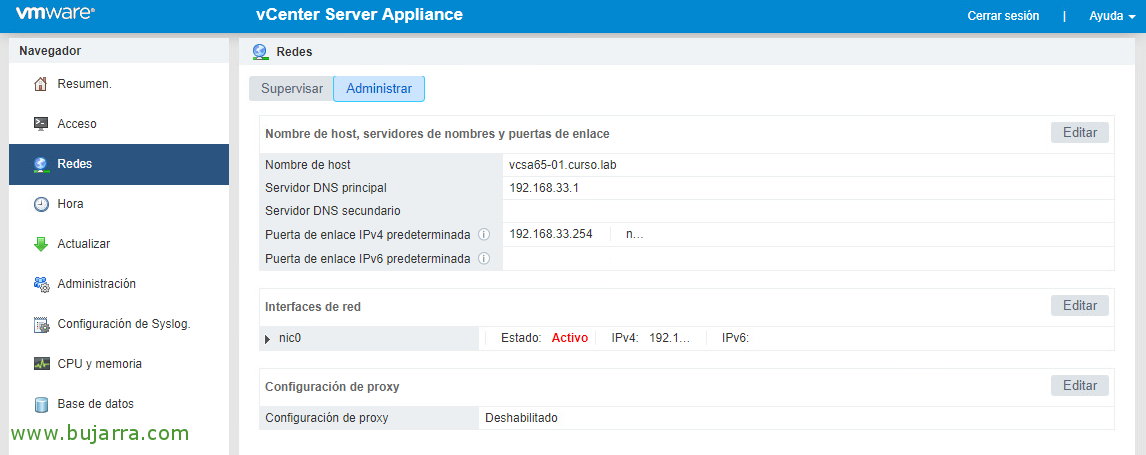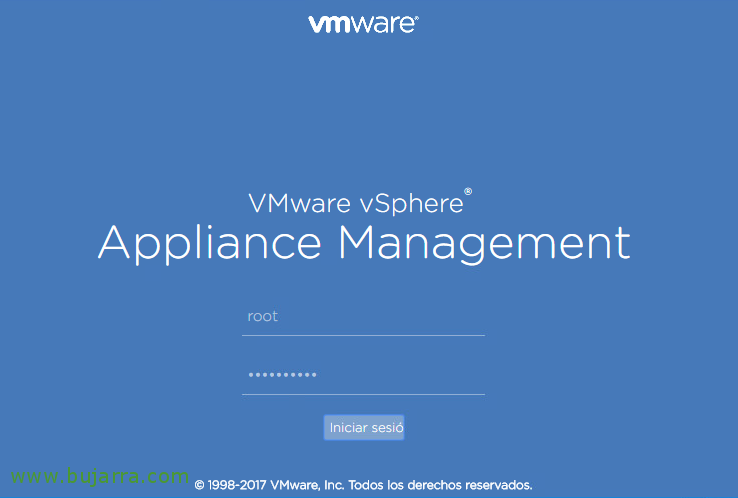
Distribuzione di VMware vCenter Server Appliance 6.5
In questo post imparerai come distribuire un'appliance VMware vCenter Server 6.5, Seguendo i passaggi descritti in questo documento, sarà possibile distribuire un server vCenter su un'appliance Linux in una macchina virtuale per gestire l'infrastruttura vSphere, sia host che macchine virtuali! Si tratta di un secondo documento di base di una serie di articoli a venire! Spero che se non è in questo, I prossimi documenti ti saranno utili!
Ya sabemos que vCenter Server es el servidor de gestión de la plataforma VMware vSphere, con el que podremos administrar máquinas virtuales, hosts y demás objetos de nuestra arquitectura virtual. Tras disponer de algún host ESXi, este sería digamos el siguiente paso a la hora de implementar una plataforma nueva de vSphere 6.5 y querer gestionar todo de forma centralizada. Desplegaremos en este post un appliance de VMware que dispone de Photon OS 1.0 con los servicios necesarios para disponer de un vCenter Server funcionando junto a todos sus componentes. Nos lo podremos descargar de la Sito web di VMware y como todo producto de ellos, nos dan 60 Giorni di prova!
Cose da tenere a mente, debemos desplegar el servidor vCSA desde un equipo remoto, essere Windows, Linux o Mac, qualsiasi, all'interno della cartella “D:\vcsa-ui-installer\” ejecutaremos el instalador apropiado para nuestro sistema operativo. Ma prima di iniziare, dobbiamo registrare nel nostro server DNS il record A e PTR (inverso) che avrà la macchina affinché l'assistente non ci dia alcun errore dopo aver distribuito il vCenter Server Appliance! Così come rivedere che abbiamo risorse per distribuire questa MV 🙂
Distribuendo il vCenter Server Appliance 6.5
Clicca su “Installare”, per distribuire il nuovo vCenter Server Appliance,
Iniziamo la Fase 1, "Avanti",
Accettiamo il contratto di licenza, "Avanti",
Selezioniamo il metodo di distribuzione, normalmente tutto embedded, "Avanti". Nei documenti futuri vedremo come distribuire vCenter con una PSC esterna e faremo altri tipi di LABs, oggi si tratta di qualcosa di semplice, distribuire un nuovo server vCSA 6.5!
Indichiamo l'IP di un host ESXi e le sue credenziali per distribuire l'appliance su di esso, (potremo anche distribuirlo su un vCenter già esistente), "Avanti",
Fidiamo nel certificato dell'host con 'Sì',
Indichiamo il nome della MV che ci genererà in tale host ESXi, e impostiamo la password per l'utente 'root'’ che sarà l'amministratore del sistema, "Avanti",
Selezioniamo la dimensione del deployment 'Avanti',
- Tiny: 10 hosts - 100 Mvs
- Small: 100 hosts - 1000 Mvs
- Medium: 400 hosts - 4000 Mvs
- Large: +1000hosts - 10000MVs
Selezioniamo il datastore dove lo posizioneremo oltre al suo formato di disco, "Avanti",
Impostiamo la rete delle macchine virtuali a cui sarà connessa, il suo hostname e indirizzamento IP per la macchina del vCSA. E attenzione, prima di continuare, verificare che nel server DNS abbiamo creato il record A per quel hostname e il suo record inverso, continuiamo con 'Avanti',
Verificamos el resumen y pulsamos “Finish” para comenzar el despliegue del appliance,
… esperamos unos minutos mientras despliega el appliance…
Pronto! Noi, pulsamos en “Continue”,
Nos indica que podemos seguir con la instalación en cualquier otro momento si accedemos a la URL de administración del appliance vCenter, desde https://IP_VCSA:5480
Y acabamos con la Fase 2, donde configuraremos brevemente el vCenter, "Avanti",
Indicamos la forma de la sincronización horaria, "Avanti",
Creamos una configuración SSO, establecemos un dominio y asignamos la contraseña para el usuario Administrator, así como crearemos un Sitio, "Avanti",
Si queremos nos unimos al programa de envio de info a VMware, "Avanti",
Repasamos que todo es correcto y pulsamos en “Finish” para finalizar la configuración del appliance.
Pulsamos en “OK”,
Y esperamos mientras configura e inicia los servicios dependientes,
Pronto! vCenter Server Appliance desplegado! ¡Iremos a la URL especificada con el usuario que acabamos de crear para comenzar la configuración de vCenter!
Acceso a la gestión del appliance vCSA
Si queremos gestionar el appliance vCenter bajo Linux nos podremos conectar via web o mediante SSH.
Accedemos a https://appliance_vcenter:5480 con los credenciales de root (que son los que establecimos durante el despliegue),
Según nos logueemos, tendremos acceso a la vista Resumen donde veremos genéricamente el Status del equipo.
En la pestaña “Acceso” podremos establecer si permitimos conectarse al appliance por SSH o mediante Shell local,
En la pestaña “Redes”, nell'opzione 'Supervisare', potremo visualizzare il traffico e altri parametri di rete dell'appliance,
En la pestaña “Redes”, nell'opzione 'Amministrare', potremo modificare il nome host dell'appliance, così come i server DNS, passerella o altre configurazioni di rete come il proxy.
Nella scheda 'Ora' potremo configurare il servizio NTP, dove potremo stabilire il fuso orario e altre configurazioni.
Nella scheda 'Aggiorna' , potremo stabilire alcune configurazioni per i download degli aggiornamenti, così come patchare o aggiornare l'appliance.
Nella scheda 'Amministrazione' potremo modificare la password dell'utente root, così come i temi delle scadenze per la sua password.
Nella scheda 'Configurazione di Syslog' potremo reindirizzare tutti i LOG dell'appliance a un server di Log o server Syslog, come ad esempio VMware vRealize Log Insight.
Nella scheda 'CPU e Memoria' potremo vedere le risorse consumate dall'Appliance vCenter, sia della CPU che della Memoria RAM, e stabilire i periodi dei grafici da visualizzare.
E infine, nella scheda 'Database' vedremo i dati di utilizzo sia di BD, che di Eventi, Statistiche... è importante controllarlo per evitare il riempimento dell'appliance!
Pronto! Non ti resta che accedere a https://vCenter-Server-Appliance e connetterti con il Web Client o il vSphere Web Client e aggiungere gli host ESXi, creare cluster, configurare tutto…. que iremos viendo en futuros documentos!!